Fájlok átvitele Windowsról iPhone-ra vagy iPadra

Kíváncsi arra, hogyan lehet fájlokat átkonvertálni Windowsról iPhone vagy iPad készülékekre? Ez a lépésről lépésre útmutató segít Önnek ebben a feladatban.
Tudta, hogy lehetséges Windows fájlokat átkonvertálni iPad készülékekre és más Apple technológiákra? Ez különösen hasznos lehet, ha útközben kell dolgoznia Office dokumentumokon. Dolgozzon dokumentumain otthon vagy az irodában, majd vigye át őket iPad-jére vagy iPhone-jára távoli munkához.
Ebben az útmutatóban két egyszerű módszert fog megtanulni arra, hogyan lehet fájlokat átkonvertálni Windowsról iPhone vagy iPad készülékekre. Az első módszerhez szüksége lesz az Apple Devices alkalmazásra a Microsoft Store-ból.
Tartalom
Valószínűleg a legkönnyebb módja a Windows fájlok átvitelének iPad vagy iPhone készülékekre az iPhone töltő/adatátviteli kábel használata.
Kösse össze az iOS töltő kábel “Lightning” végét az Apple eszközhöz, a USB végét pedig a számítógéphez. Most kattintson a “Start” gombra a Windows számítógépen, és lépjen a “File Explorer” (Fájlkezelő) menübe. Kattintson a bal oldali menü “Ez a PC” opciójára, és látnia kell az Apple eszközt az elérhető eszközök és meghajtók között. Ez a lépés csupán a két eszköz közötti sikeres kapcsolat ellenőrzésére szolgál.
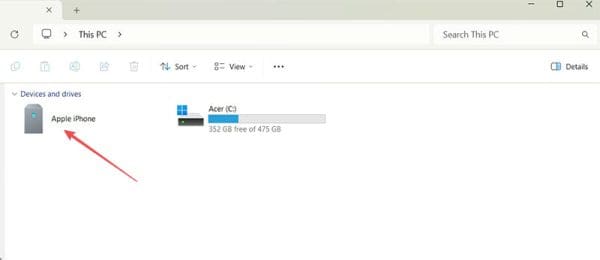
A “Start” menüből indítsa el az Apple Devices alkalmazást. Ha kéri, erősítse meg, hogy megbízik az Ön által csatlakoztatott Apple eszközben.
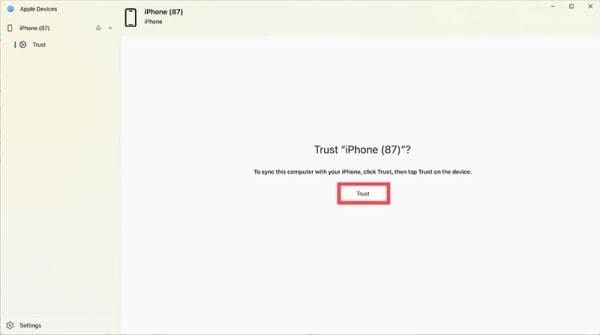
Az Apple Devices alkalmazás felsorolja az átkonvertálható Windows fájlok típusait. Kattintson a fájltípusra, majd a kívánt fájlra. Most kattintson az “Add file” (Fájl hozzáadása) gombra, ami arra kéri az alkalmazást, hogy adja hozzá a fájlokat az iOS eszközéhez. Várjon, amíg bármelyik folyamat befejeződik, mielőtt leválasztja az iOS eszközét.
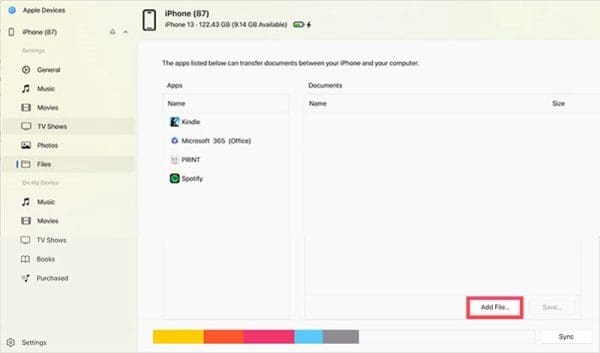
Lehetséges Wi-Fi kapcsolat használatával átkonvertálni Windows fájlokat iPad vagy iPhone készülékekre. Csak annyit kell biztosítania, hogy mindkét gépen ugyanazt a fájltároló alkalmazást használja, pl. Google Docs, Dropbox vagy OneDrive. Ügyeljen arra, hogy pontosan ugyanazokkal a bejelentkezési adatokkal jelentkezzen be mindkét eszközön erre az alkalmazásra.
Most felhasználhatja ezt az alkalmazáskapcsolatot bármely Windows fájl elérésére:
1. Lehetséges zenét átkonvertálni egy iPodra ezekkel a módszerekkel?
Igen, de csak akkor, ha iPod touch készüléke van. Régebbi iPod modellek nem fogadnak el zenét vagy fájlokat az előző módszerek használatával.
2. Működik bármilyen adatmentő alkalmazás?
Igen, amennyiben van Windows verziója és iOS verziója is. Ne felejtse el mindig ugyanazokat a bejelentkezési adatokat használni mindkét alkalmazásban.
3. Működik a Windows és iOS fájlátvitel mindkét irányban?
Igen, fájlokat érhet el iPhone-járól vagy iPad-jéről egy Windows eszközön a fent említett módszerek bármelyikével.
Most, hogy tudja, hogyan lehet fájlokat átkonvertálni Windowsról iPhone-ra vagy más iOS eszközökre, hatékonyabban kezelheti és szervezheti adatait. Kövesse a cikkben leírt lépéseket, és mentse el azokat a jövőbeli használatra. Ne feledje, hogy ezek a lépések bármely aktuális iOS eszközön működni fognak. Nem szükséges új Windows-iOS fájlátviteli módszereket tanulnia, amikor fejlődik az eszköze.
A WhatsApp web nem működik? Ne aggódj. Íme néhány hasznos tipp, amivel újra működésbe hozhatod a WhatsApp-ot.
A Google Meet kiváló alternatíva más videokonferencia alkalmazásokhoz, mint például a Zoom. Bár nem rendelkezik ugyanazokkal a funkciókkal, mégis használhat más nagyszerű lehetőségeket, például korlátlan értekezleteket és videó- és audio-előnézeti képernyőt. Tanulja meg, hogyan indíthat Google Meet ülést közvetlenül a Gmail oldaláról, a következő lépésekkel.
Ez a gyakorlati útmutató megmutatja, hogyan találhatja meg a DirectX verzióját, amely a Microsoft Windows 11 számítógépén fut.
A Spotify különféle gyakori hibákra utal, például zene vagy podcast lejátszásának hiányára. Ez az útmutató megmutatja, hogyan lehet ezeket orvosolni.
Ha a sötét módot konfigurálod Androidon, egy olyan téma jön létre, amely kíméli a szemed. Ha sötét környezetben kell nézned a telefonodat, valószínűleg el kell fordítanod a szemedet, mert a világos mód bántja a szemedet. Használj sötét módot az Opera böngészőben Androidra, és nézd meg, hogyan tudod konfigurálni a sötét módot.
Rendelkezik internetkapcsolattal a telefonján, de a Google alkalmazás offline problémával küzd? Olvassa el ezt az útmutatót, hogy megtalálja a bevált javításokat!
Az Edge megkönnyíti a biztonságos böngészést. Íme, hogyan változtathatja meg a biztonsági beállításokat a Microsoft Edge-ben.
Számos nagyszerű alkalmazás található a Google Playen, amelyekért érdemes lehet előfizetni. Idővel azonban a lista bővül, így kezelni kell a Google Play előfizetéseinket.
A videofolytonossági problémák megoldásához a Windows 11-en frissítse a grafikus illesztőprogramot a legújabb verzióra, és tiltsa le a hardveres gyorsítást.
Ha meg szeretné állítani a csoportbejegyzések megjelenését a Facebookon, menjen a csoport oldalára, és kattintson a További opciók-ra. Ezután válassza az Csoport leiratkozása lehetőséget.









